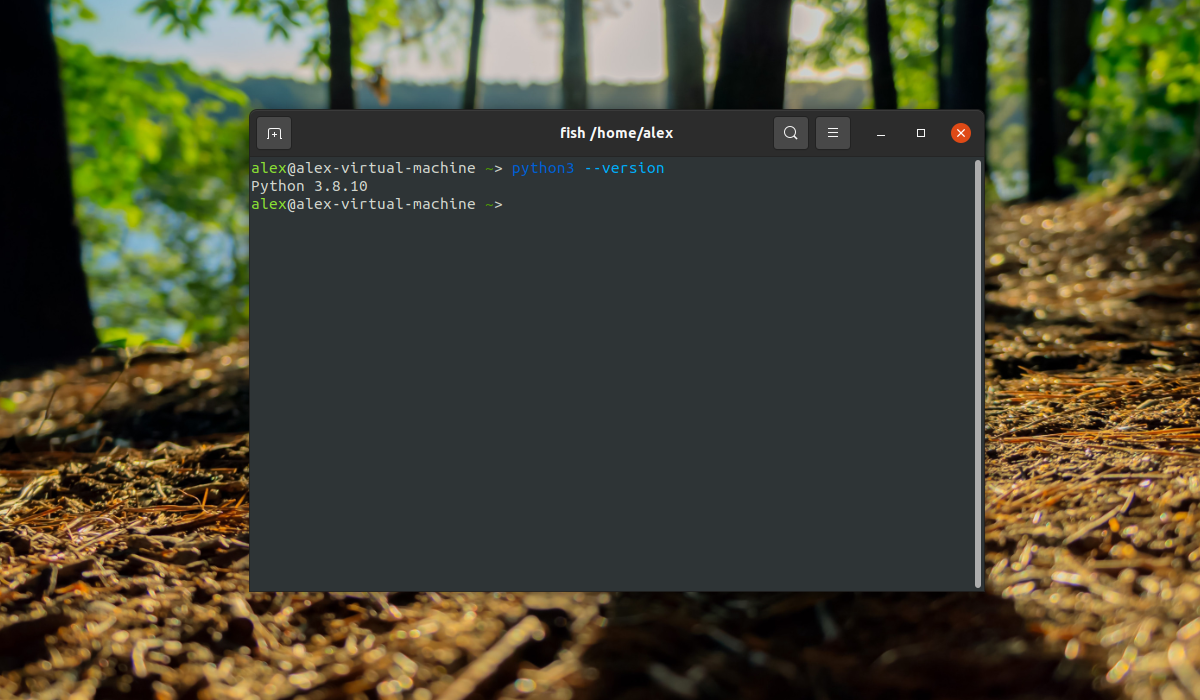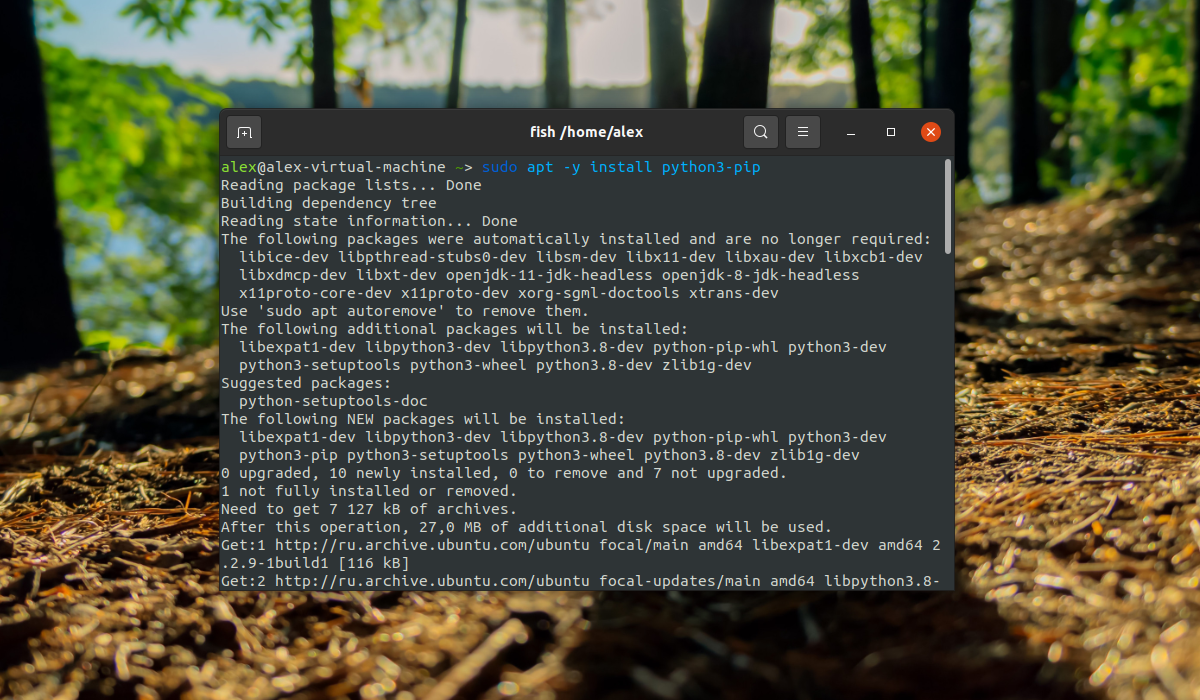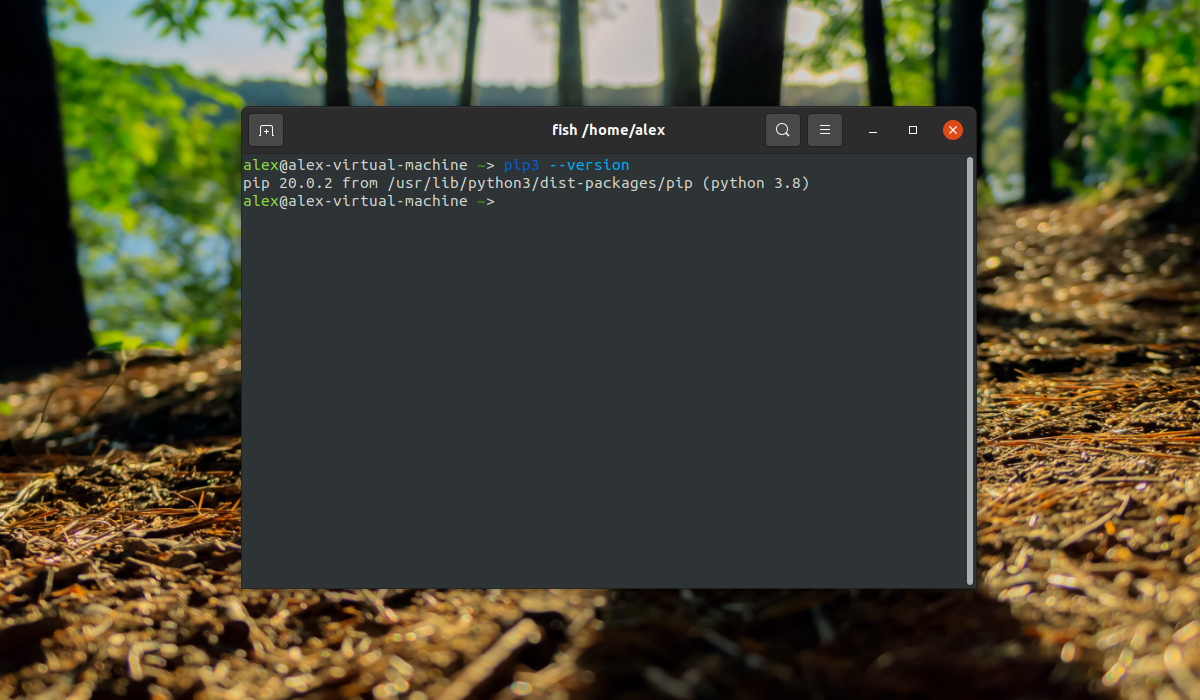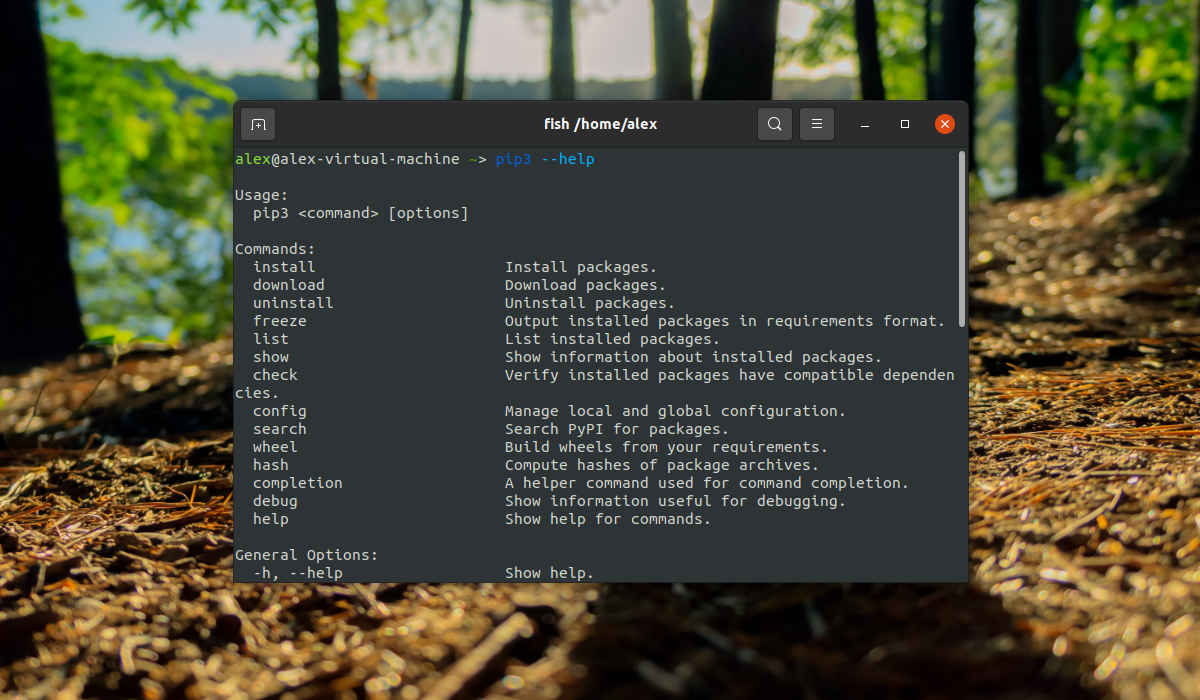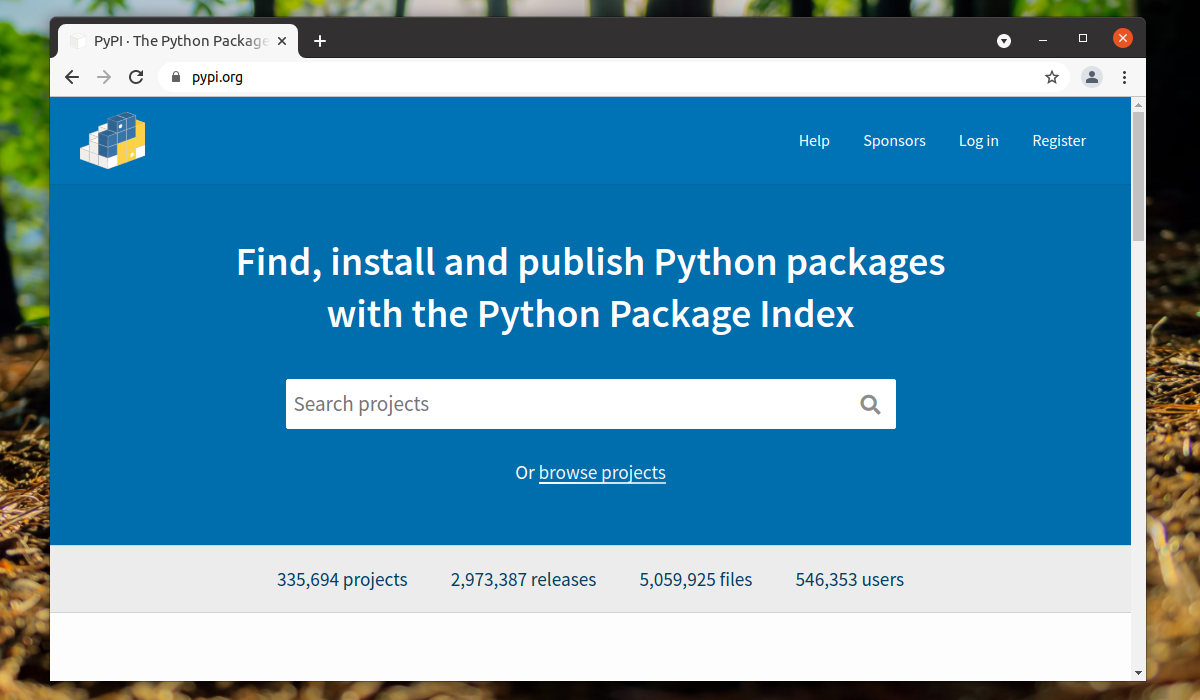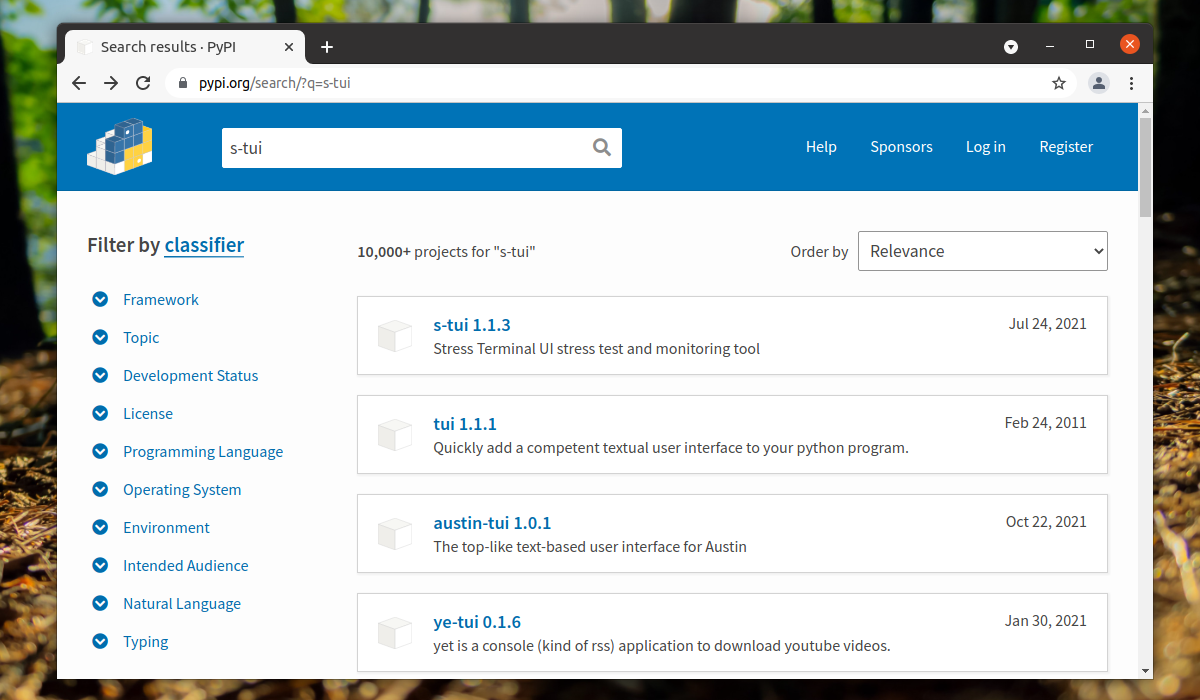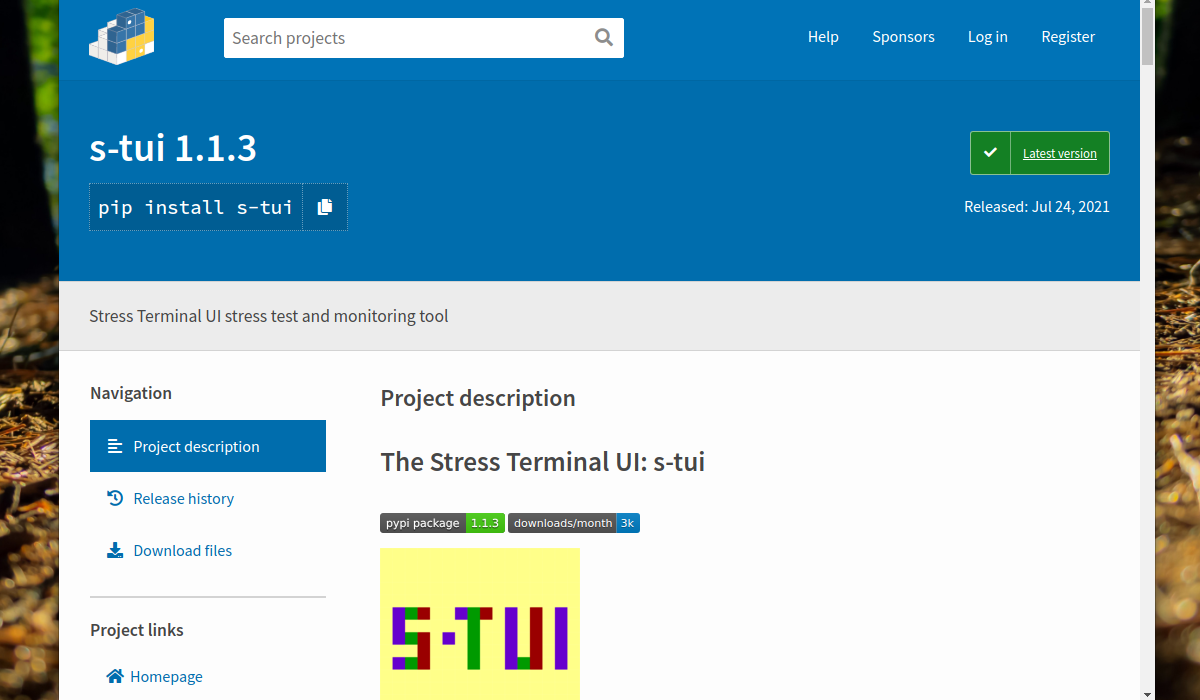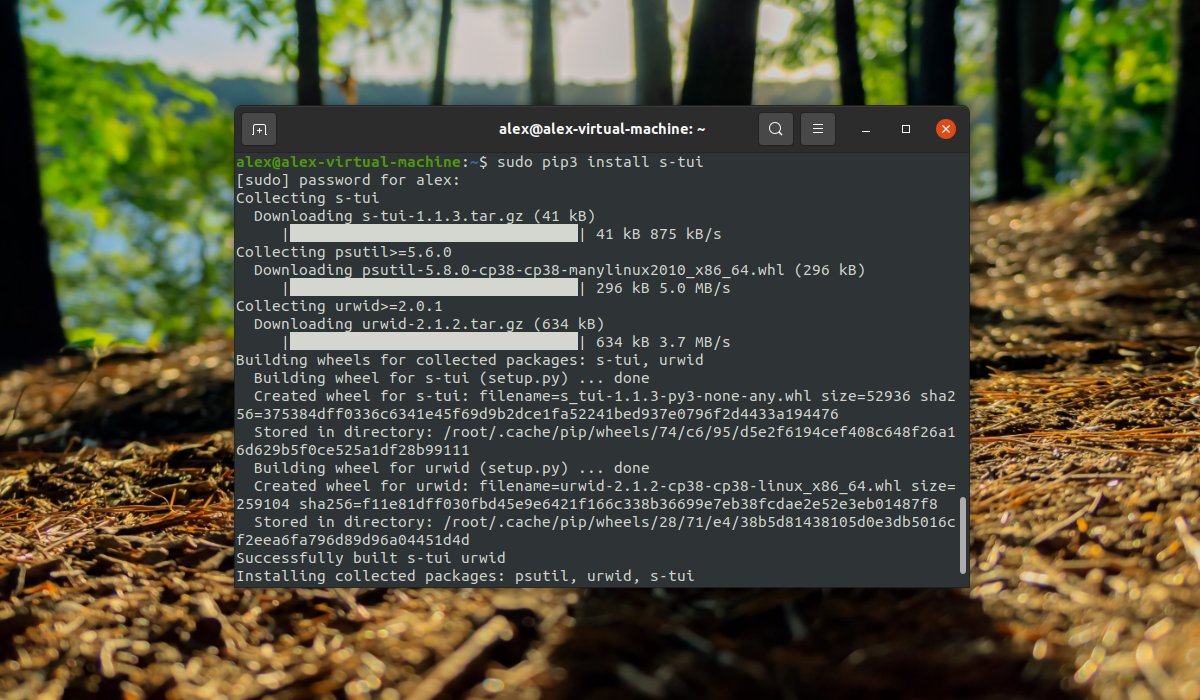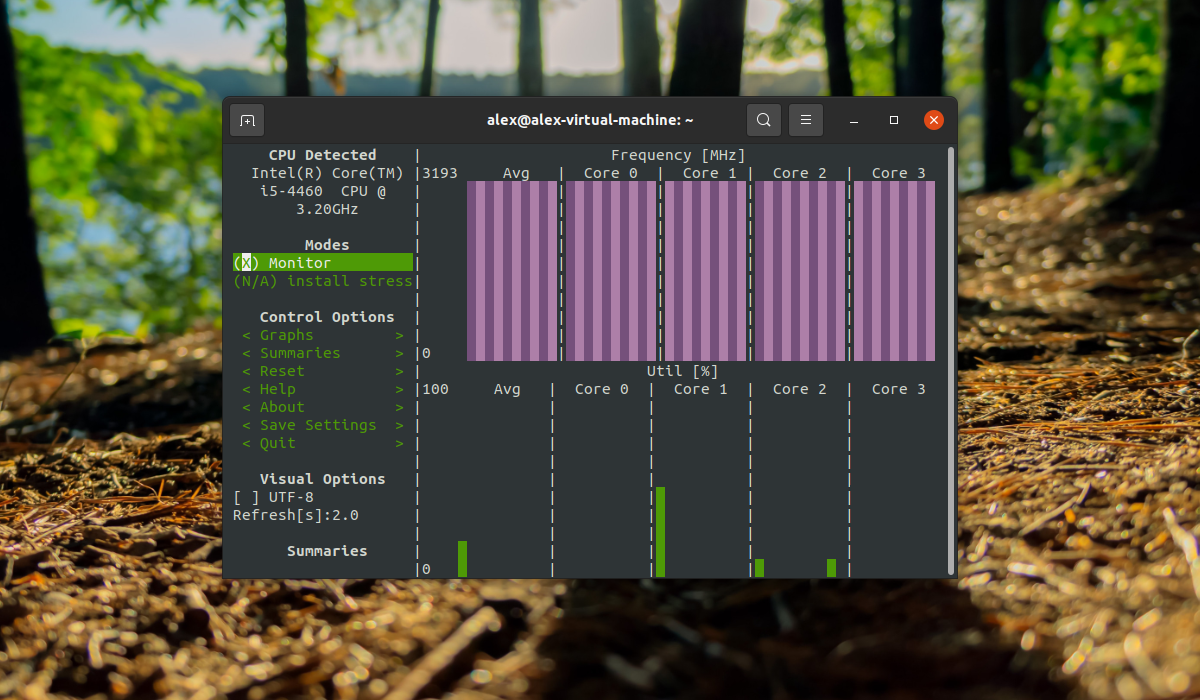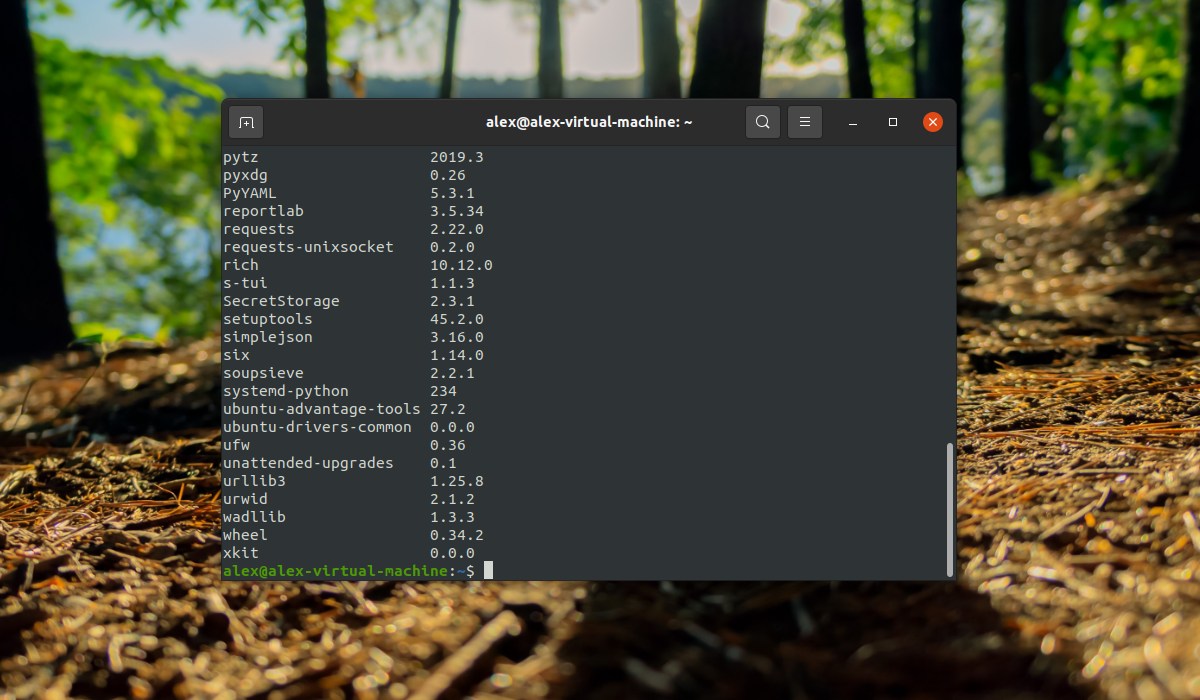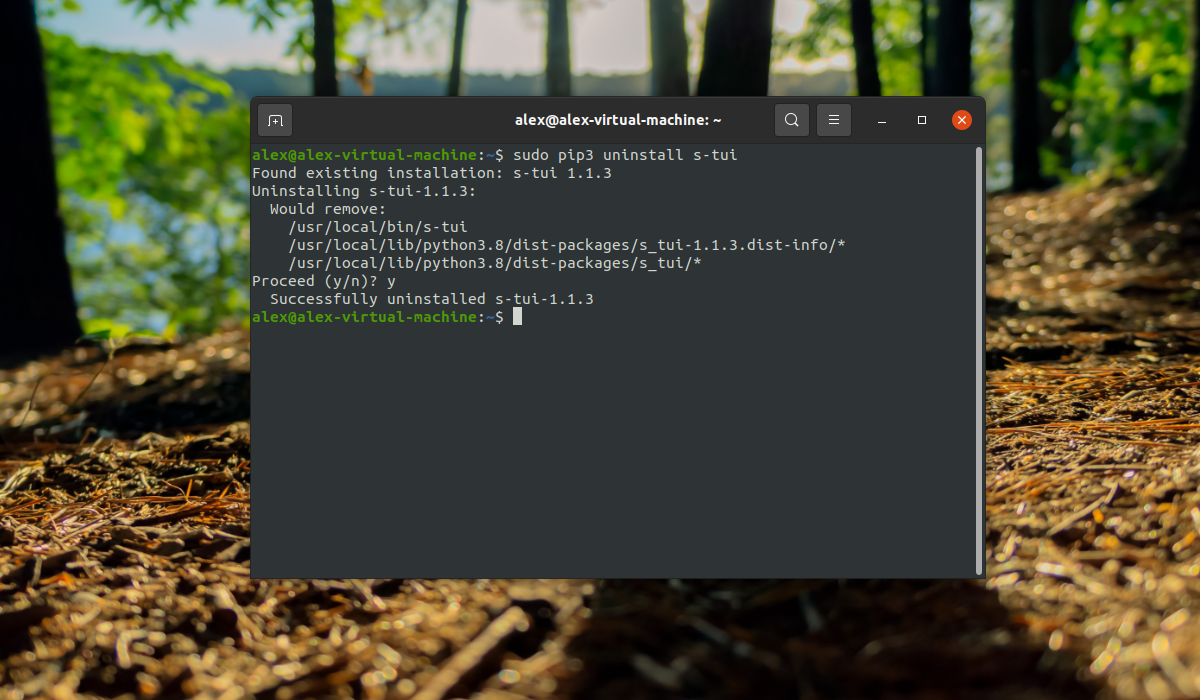Installing pip/setuptools/wheel with Linux Package Managers¶
This section covers how to install pip , setuptools , and wheel using Linux package managers.
If you’re using a Python that was downloaded from python.org, then this section does not apply. See the Requirements for Installing Packages section instead.
Note that it’s common for the versions of pip , setuptools , and wheel supported by a specific Linux Distribution to be outdated by the time it’s released to the public, and updates generally only occur for security reasons, not for feature updates. For certain Distributions, there are additional repositories that can be enabled to provide newer versions. The repositories we know about are explained below.
Also note that it’s somewhat common for Distributions to apply patches for the sake of security and normalization to their own standards. In some cases, this can lead to bugs or unexpected behaviors that vary from the original unpatched versions. When this is known, we will make note of it below.
Fedora¶
sudo dnf install python3-pip python3-wheel
To learn more about Python in Fedora, please visit the official Fedora docs, Python Classroom or Fedora Loves Python.
CentOS/RHEL¶
CentOS and RHEL don’t offer pip or wheel in their core repositories, although setuptools is installed by default.
To install pip and wheel for the system Python, there are two options:
- Enable the EPEL repository using these instructions. On EPEL 7, you can install pip and wheel like so:
sudo dnf install python3-pip python3-wheel
sudo dnf install python3-pip python3-wheel
sudo dnf upgrade python3-setuptools
To install pip, wheel, and setuptools, in a parallel, non-system environment (using yum) then there are two options:
- Use the “Software Collections” feature to enable a parallel collection that includes pip, setuptools, and wheel.
- For Redhat, see here: https://developers.redhat.com/products/softwarecollections/overview
- For CentOS, see here: https://github.com/sclorg
Be aware that collections may not contain the most recent versions.
sudo yum install python34u python34u-wheel
openSUSE¶
sudo zypper install python3-pip python3-setuptools python3-wheel
Debian/Ubuntu and derivatives¶
Firstly, update and refresh repository lists by running this command:
sudo apt update sudo apt install python3-venv python3-pip
Recent Debian/Ubuntu versions have modified pip to use the “User Scheme” by default, which is a significant behavior change that can be surprising to some users.
Arch Linux¶
Currently, there is no “copr” yum plugin available for CentOS/RHEL, so the only option is to manually place the repo files as described.
Table of Contents
- An Overview of Packaging for Python
- The Packaging Flow
- Tutorials
- Guides
- Installing packages using pip and virtual environments
- Installing stand alone command line tools
- Installing pip/setuptools/wheel with Linux Package Managers
- Installing scientific packages
- Package index mirrors and caches
- Hosting your own simple repository
- Packaging and distributing projects
- Including files in source distributions with MANIFEST.in
- Single-sourcing the package version
- Dropping support for older Python versions
- Packaging binary extensions
- Packaging namespace packages
- Creating and discovering plugins
- Using TestPyPI
- Making a PyPI-friendly README
- Publishing package distribution releases using GitHub Actions CI/CD workflows
- Tool recommendations
- Analyzing PyPI package downloads
Previous topic
Next topic
Navigation
© Copyright 2013–2020, PyPA.
This page is licensed under the Python Software Foundation License Version 2.
Examples, recipes, and other code in the documentation are additionally licensed under the Zero Clause BSD License.The Python Software Foundation is a non-profit corporation. Please donate.
Last updated on Jun 16, 2023. Found a bug?
Created using Sphinx 4.5.0.Установка PIP в Ubuntu
Существует несколько способов установки программного обеспечения в Ubuntu. Можно использовать центр приложений, установить deb-пакет, подключить репозиторий PPA, использовать Snap-пакеты, Flatpack или AppImage или даже собрать программу из исходного кода.
Однако существует еще один способ установки программ в Linux — это утилита PIP. Это система управления пакетами, которая используется для установки и управления программными пакетами, написанными на Python. В этой статье будет рассмотрена установка PIP в Ubuntu 20.04. Также будет показано, как пользоваться данной программой.
Что такое PIP?
Уже по сложившейся традиции, для программного обеспечения Linux название PIP является рекурсивным акронимом. Оно означает Pip Installs Packages. Это система управления пакетами, работающая через командную строку. Она используется для установки и управления программным обеспечением, написанным на языке программирования Python. Можно устанавливать все пакеты, которые присутствуют на pypl.org — каталоге программного обеспечения для языка Python.
Если вы разработчик, то PIP можно использовать для установки различных библиотек и модулей Python, которые потом можно подключать к своим проектам. Если вы обычный пользователь, то данная утилита открывает возможности для легкой установки некоторых программ. Один из таких примеров — приложение Stress Terminal, которое можно установить через PIP.
Установка PIP в Ubuntu 20.04
Утилита PIP не поставляется в Ubuntu по умолчанию. Если она необходима, её придётся установить. Это очень просто, но есть один момент, о котором надо знать. Так как существует 2 версии языка Python – Python 2 и Python 3, то данная утилита называется для каждой версии языка по-своему. Для Python 2 это PIP, а для Python 3 это PIP3
В Ubuntu 20.04 по умолчанию установлен Python только 3 версии. Соответственно пакет для установки будет называться PIP3. Обратите внимание, что для написания этой статьи использовался алгоритм установки для Ubuntu 20.04, но нижеприведённые команды подойдут и для более ранних версий дистрибутива, а также для дистрибутивов, основанных на Ubuntu (например Debian).
Сначала необходимо убедиться, что Python 3 установлен в системе выполнив команду в терминале:
Команда выведет текущую версию Python, которая используется в системе. Далее необходимо установить pip3:
sudo apt -y install python3-pip
После установки pip3 необходимо убедиться, что утилита установилась в систему без ошибок при помощи команды:
Команда выведет версию pip и полный путь куда была установлена утилита. Установка pip в Ubuntu 20.04 завершена, теперь необходимо разобраться как ей пользоваться.
Как пользоваться PIP
Для начала необходимо разобраться в синтаксисе утилиты и изучить её основные команды. Они помогут вам искать, устанавливать и удалять пакеты. Синтаксис утилиты довольно прост:
$ pip3 команда опции имя_пакета
Вот основные команды, которые можно использовать:
- install — установить пакет;
- uninstall — удалить пакет;
- search — найти пакет;
- list — список установленных пакетов;
- show — просмотр информации про установленный пакет.
У pip достаточно много разных опций и команд, поэтому здесь все они описаны не будут. Для просмотра всех команд и опций к ним можно вызвать справку при помощи команды
Для поиска необходимых пакетов перейдите на официальный сайт pypi:
В поле поиска введите имя необходимого пакета. Далее нажмите на клавишу Enter или на значок лупы, который находиться справа от строки поиска:
В результате поиска будут отображены все пакеты, в именах которых содержится слово, которое было введено в поисковую строку. Перейдите на страницу необходимого пакета и отобразится подробное описание о данном пакете – информация о пакете, пример использования, история изменений и т.д.
На странице каждого пакета присутствует команда для установки. Она располагается под названием пакета. Скопируйте команду установки и вставьте в окно терминала. После этого пакет будет установлен в систему. Например:
Стоит обратить внимание что установка программ при помощи pip производится от имени суперпользователя (в данном случае при помощи sudo). После установки программу можно запустить, введя в терминале команду:
Теперь программа отобразится в списке установленных пакетов:
Чтобы удалить программу, необходимо использовать команду uninstall:
Удаление пакетов при помощи pip так же, как и установка производиться от имени суперпользователя. При появлении сообщения Proceed (y/n/)? введите y нажмите на клавишу Enter. После этого программа будет полностью удалена из системы. Для версии pip предназначенной для Python 2 все команды аналогичны.
Выводы
В данной статье была рассмотрена установка и использование утилиты pip для установки пакетов для языка программирования Python версии 3. Если у вас остались вопросы, спрашивайте в комментариях!
Обнаружили ошибку в тексте? Сообщите мне об этом. Выделите текст с ошибкой и нажмите Ctrl+Enter.